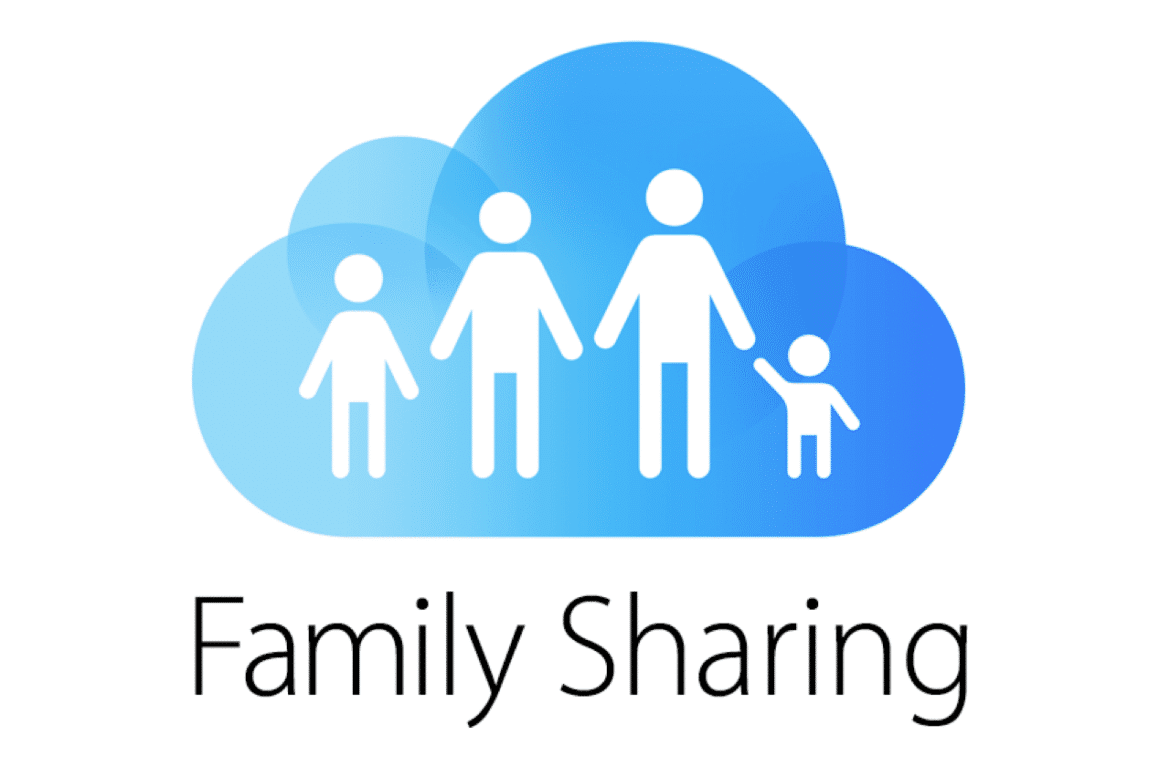La condivisione familiare di Apple permette a più persone di accedere alle app che un altro membro della famiglia ha già acquistato. Scopri come impostare questa condivisione e quali contenuti possono essere condivisi qui.
Condividi le app usando Apple Family Sharing: Come funziona
Apple Family Sharing non è solo per condividere lo storage in iCloud. Quando la condivisione degli acquisti è abilitata, tutti i membri del gruppo possono accedere ad app, film, musica e altre offerte a pagamento che una persona ha già pagato. Se non hai ancora abilitato la condivisione degli acquisti, segui questi passi:
- Se vuoi attivare la condivisione della famiglia su iPhone, iPod touch o iPad, apri Impostazioni e tocca il tuo nome in alto.
- Poi, seleziona “Condivisione famiglia” e poi tocca “Imposta la tua famiglia”. Sul tuo dispositivo, sarai ora guidato attraverso tutti i passi successivi per impostare la tua famiglia e invitare i membri.
- Se stai usando un iMac, seleziona prima “Preferenze di sistema” dal menu Apple in alto a sinistra e poi clicca su “Condivisione familiare”. Se stai usando il sistema operativo macOS Mojave o più vecchio, seleziona invece “iCloud”.
- Poi, conferma il tuo ID Apple e assicurati che “Condividi i miei acquisti” sia attivato. Ora tutto quello che devi fare è seguire le istruzioni sullo schermo.
Come invitare gli altri alla condivisione della famiglia
Una volta che hai abilitato la condivisione nelle impostazioni, tutto ciò di cui hai bisogno è un invito affinché i membri della famiglia possano accedere ai tuoi acquisti.
- Per aggiungere persone alla condivisione della famiglia, puoi inviare loro un invito sul loro dispositivo. È necessario un ID Apple per accettarlo. I membri che sono attualmente nella tua zona possono anche unirsi inserendo il loro ID Apple sul tuo dispositivo.
- Per inviare un invito da un dispositivo mobile, prima apri Impostazioni, tocca il tuo nome, poi tocca Condivisione famiglia. Successivamente, seleziona “Aggiungi membro” e inserisci l’indirizzo email del membro della famiglia. Ora segui tutte le ulteriori istruzioni sullo schermo.
- Se vuoi inviare un invito dal tuo iMac, seleziona prima “Preferenze di sistema” dal menu Apple. Poi, clicca su “Condivisione della famiglia” e poi su “Aggiungi membro della famiglia”. Ora sarete guidati attraverso tutti i passi successivi.
- Se stai usando macOS Mojave o più vecchio, seleziona “Preferenze di sistema” nel menu Apple e poi “iCloud”. Ora clicca su “Gestisci famiglia” e poi su “Aggiungi membro della famiglia”. Tutti i passi successivi appariranno allora sul vostro schermo.
- Dopo aver inviato l’invito, puoi vedere sotto il nome della rispettiva persona se ha già accettato il tuo invito. Puoi trovare la panoramica dei nomi nelle impostazioni sotto “Condivisione della famiglia”.
- Se accettare l’invito non funziona, controlla se l’ID Apple è già utilizzato per un’altra condivisione familiare. Ogni ID Apple può appartenere al massimo a un gruppo.
Questo contenuto può essere condiviso
I membri della famiglia possono condividere app, musica, film, spettacoli televisivi e libri.
- I contenuti dell’app Apple TV, i libri del Book Store e le app acquistate sull’App Store possono essere condivisi utilizzando la condivisione familiare.
- Inoltre, gli abbonamenti di Apple come l’abbonamento familiare Apple Music, AppleFitness+ o iCloud+ possono essere condivisi tra i membri del gruppo.
- Gli abbonamenti singoli e quelli per studenti non possono essere condivisi. Inoltre, gli acquisti in-app che possono essere esauriti, per esempio le monete, possono essere utilizzati solo da una persona.
- I contenuti che non sono più disponibili su Apple Music, Apple TV o App Store non possono essere scaricati.
- Puoi nascondere gli articoli che hai acquistato per altri membri. Non saranno in grado di scaricare il contenuto nascosto tramite la condivisione della famiglia.
Come accedere al contenuto condiviso
Una volta che la condivisione degli acquisti è abilitata, tutti i membri possono accedere a contenuti a pagamento che un altro membro ha già pagato.
- Se usi un iPhone, iPad o iPod touch, apri prima l’App Store, Apple Books o l’applicazione Apple TV.
- In App Store, prima tocca la tua foto del profilo e poi tocca “Acquistato”. Per l’app Apple TV, tocca prima “Library” e poi “Family Sharing”. Per accedere a Apple Books, tocca la tua immagine del profilo nell’app.
- Poi, puoi toccare il nome di un membro della famiglia per vedere i suoi acquisti. Selezionando “Scarica” adesso, scaricherai il contenuto.
- Se vuoi scaricare un’app sul tuo iMac, prima apri l’App Store e poi clicca sul tuo nome. Per vedere le app acquistate da altri membri della famiglia, seleziona il nome del rispettivo membro accanto a “Acquistato da”. Ora puoi scaricare il contenuto desiderato.
- Per accedere ai contenuti della Apple TV tramite l’iMac, apri l’app Apple TV. Ora clicca su “Biblioteca” e poi sulla freccia accanto a “Biblioteca” per selezionare un membro della famiglia. Puoi quindi scaricare il contenuto acquistato da quella persona.
- Puoi accedere a libri o audiolibri sul tuo iMac aprendo l’app Apple Books. Nell’app, accedi e clicca sul tuo nome per andare alla pagina del tuo account. Sotto “Acquisti in famiglia” puoi selezionare un altro membro e scaricare il contenuto desiderato.
- Per accedere ai contenuti della Apple TV tramite l’iMac, apri l’app Apple TV. Ora clicca su “Biblioteca” e poi sulla freccia accanto a “Biblioteca” per selezionare un membro della famiglia. Puoi quindi scaricare il contenuto acquistato da quella persona.